GRUB er et bootloader-program. Det bruges i vid udstrækning som standard bootloader til Linu. Selvom GRUB bruges i vid udstrækning, GRUB kan også starte vinduer operativsystemer så godt. Det er meget kraftfuldt og udvideligt.GRUB bootloader har kraftig kommandolinjegrænseflade, der kan bruges til at løse opstartsproblemer. Det hedder GRUB Rescue.
i denne artikel vil jeg vise dig, hvordan du bruger GRUB Rescue command line interface af GRUB. Jeg bruger Ubuntu 18.04 LTS til demonstrationen. Lad os komme i gang.
som standard, hvis alt er i orden, når du starter din computer, skal du startes lige ind i det operativsystem, du har installeret. I mit tilfælde er det Ubuntu 18.04 LTS-operativsystemet.
Hvis noget går galt, og det forårsager opstartsproblemer, vil du sandsynligvis se GRUB rescue kommandolinjegrænsefladen. Det ligner noget som skærmbilledet nedenfor.


til tider kan du se GRUB-menuen som i skærmbilledet nedenfor. For at gå til GRUB Rescue herfra skal du trykke på c.
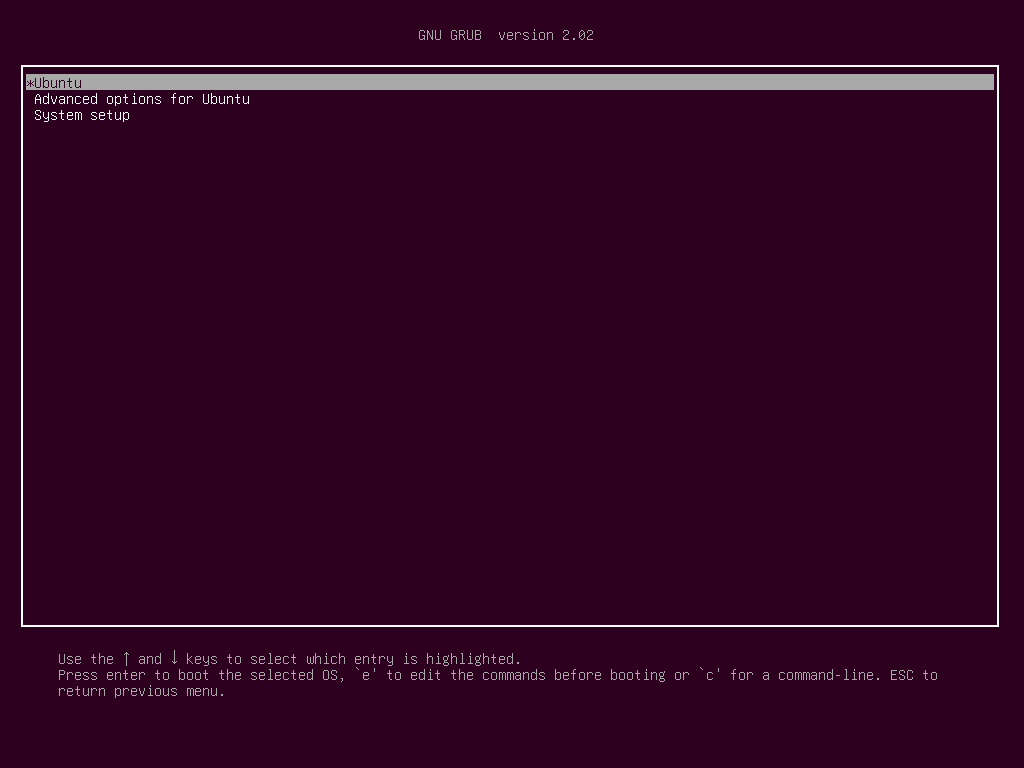
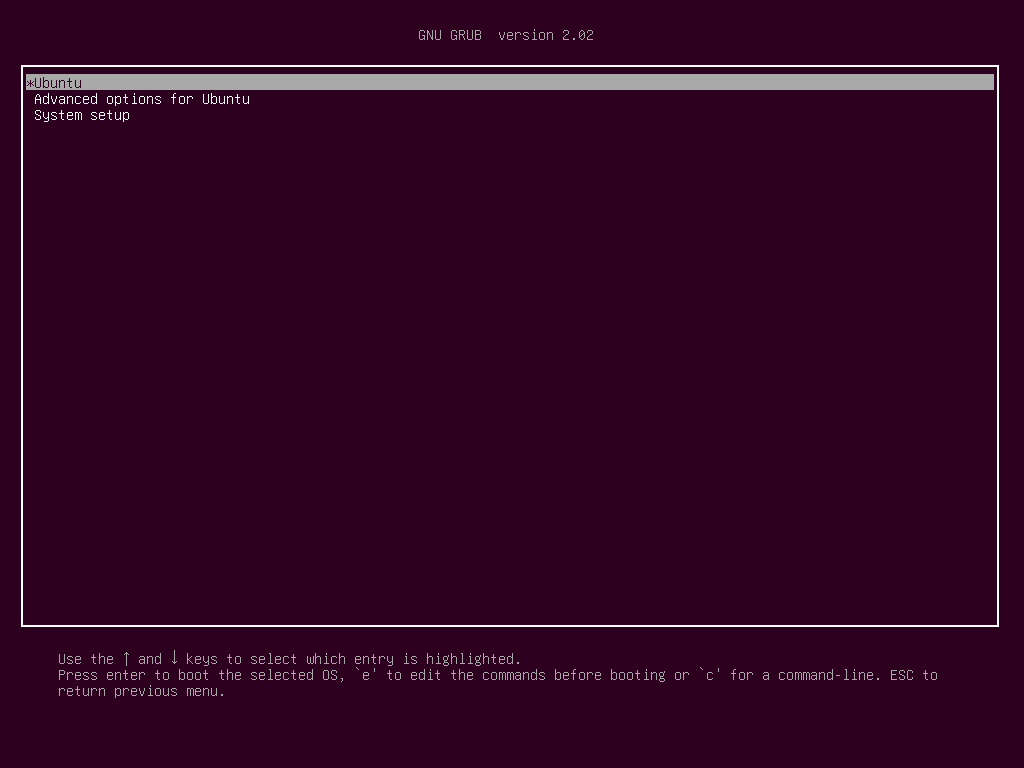
du skal kunne gå til GRUB Rescue kommandolinjetilstand, som du kan se fra skærmbilledet nedenfor.


i næste afsnit vil jeg vise dig, hvordan du bruger GRUB Rescue. Først vil jeg vise dig, hvordan du starter i Ubuntu 18.04 LTS-operativsystem, som jeg har installeret. Så vil jeg diskutere nogle af de fælles GRUB Redningskommandoer.
brug af GRUB Rescue til at starte i Ubuntu 18.04 LTS:
i GRUB Rescue kommandolinjegrænsefladen kan du liste de harddiske og partitioner, du har installeret, med følgende kommando:
som du kan se, har jeg (hd0), (hd0,gpt1) og (hd0, gpt2) tilgængelig. (hd0) repræsenterer den rå harddisk. (hd0, gpt1) og (hd0,gpt2) er den første og anden GPT partitioner af (hd0) henholdsvis.


Jeg har Ubuntu 18.04 LTS installeret på UEFI-udstyr. Så den første partition (hd0,gpt1) er EFI-partitionen,og den anden partition (hd0, gpt2) er rodpartitionen. De filer,der kræves for at starte i operativsystemet, er i /boot-mappen (hd0, gpt2) partition i mit tilfælde. Du kan have / boot mappe i en separat partition, i så fald foretage ændringer i kommandoerne, som du finder passende.
Du kan liste, hvilke filer du har i en bestemt partition med Ls-kommandoen fra GRUB Rescue-kommandolinjegrænsefladen.
liste over filer og mapper på rodpartitionen (hd0, gpt2) med følgende kommando:
![]()
som du kan se, vises filerne og katalogerne.


Vi er interesserede i de filer, vi har i /boot-katalogerne.
Du skal finde to filer i /boot-mappen, vmlinus og initrd som markeret i skærmbilledet nedenfor. Disse filer er nødvendige for at starte korrekt.


Indstil nu rodvariablen til at pege på rodpartitionen (hd0,gpt2) med følgende kommando:
![]()
nu skal du bruge kommandoen til at gøre den relative sti til vmlinus fil kendt for GRUB bootloader.
Du kan gøre det med følgende kommando:


Bemærk: her root=/dev/sda2 er påkrævet. Ellers kan du muligvis ikke starte. /dev / sda2 betyder, at det er den anden partition på den første harddisk. Jeg tilføjede et bord for at hjælpe dig med at forstå, hvordan det fungerer.
| GRUB Identifier | Hard Drive | Partition | Linux Identifier |
| (hd0) | First | /dev/sda | |
| (hd0,gpt1) | First | First | /dev/sda1 |
| (hd0,gpt2) | First | Second | /dev/sda2 |
| (hd1) | Second | /dev/sdb | |
| (hd1,gpt2) | Second | Second | /dev/sdb2 |
| (hd1,gpt5) | Second | femte | /dev/sdb5 |
kender også den fil og mappe auto færdiggørelse med <tab> – tasten fungerer også i Grub-kommandolinjegrænsefladen, ligesom den gør i en linuksterminal. Så du bør ikke have svært ved at navigere rundt GRUB kommandolinje interface.
nu skal du køre initrd-kommandoen for at gøre initrd-billedet kendt til GRUB bootloader.
Du kan gøre det med følgende kommando:


nu hvor alt er indstillet, kan du køre følgende GRUB-kommando for at starte i dit Ubuntu 18.04 LTS-operativsystem.


opstartsprocessen skal starte, som du kan se fra skærmbilledet nedenfor.
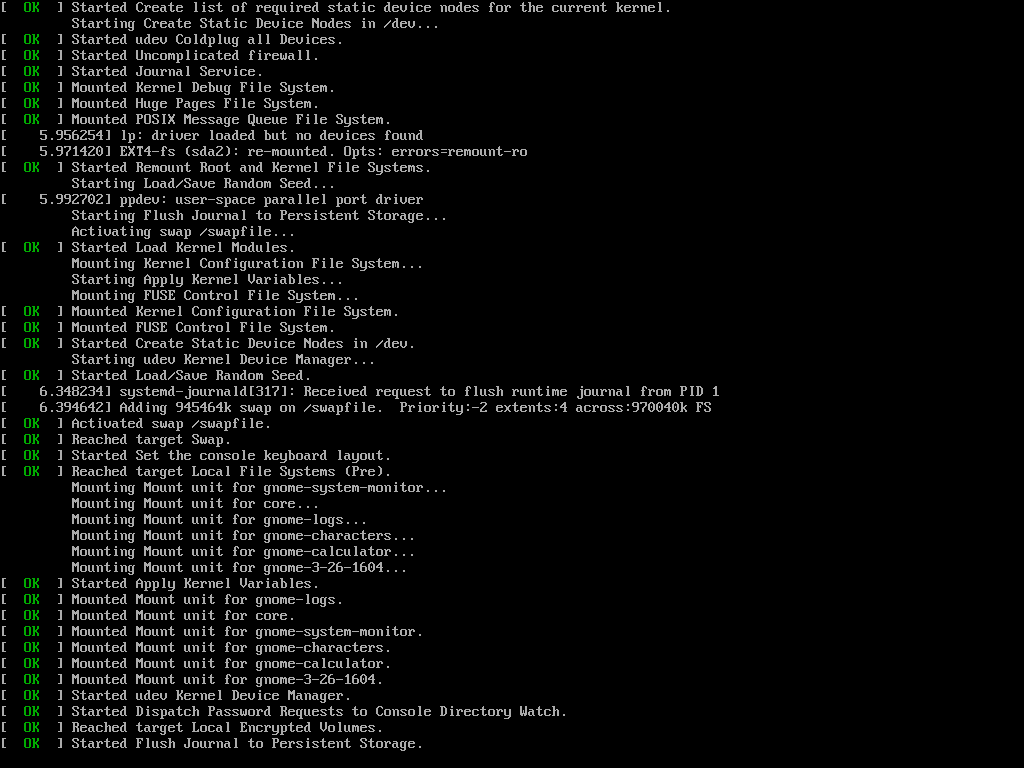
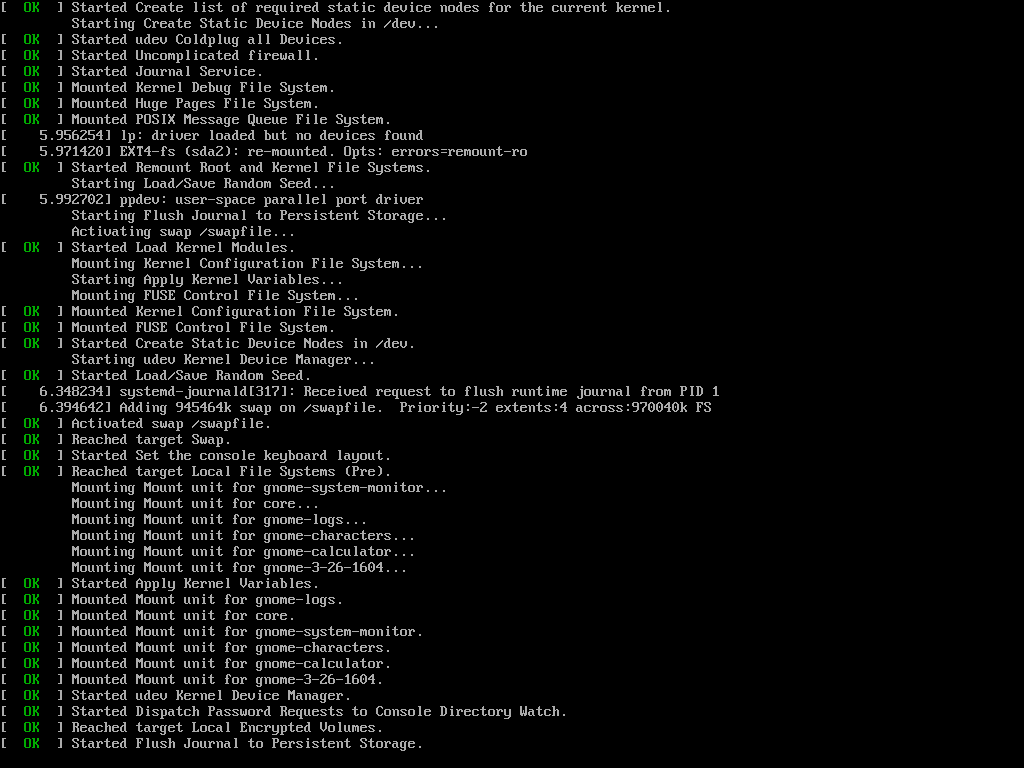
Du skal se loginskærmen bagefter. Log ind på dit Ubuntu 18.04 LTS-system.
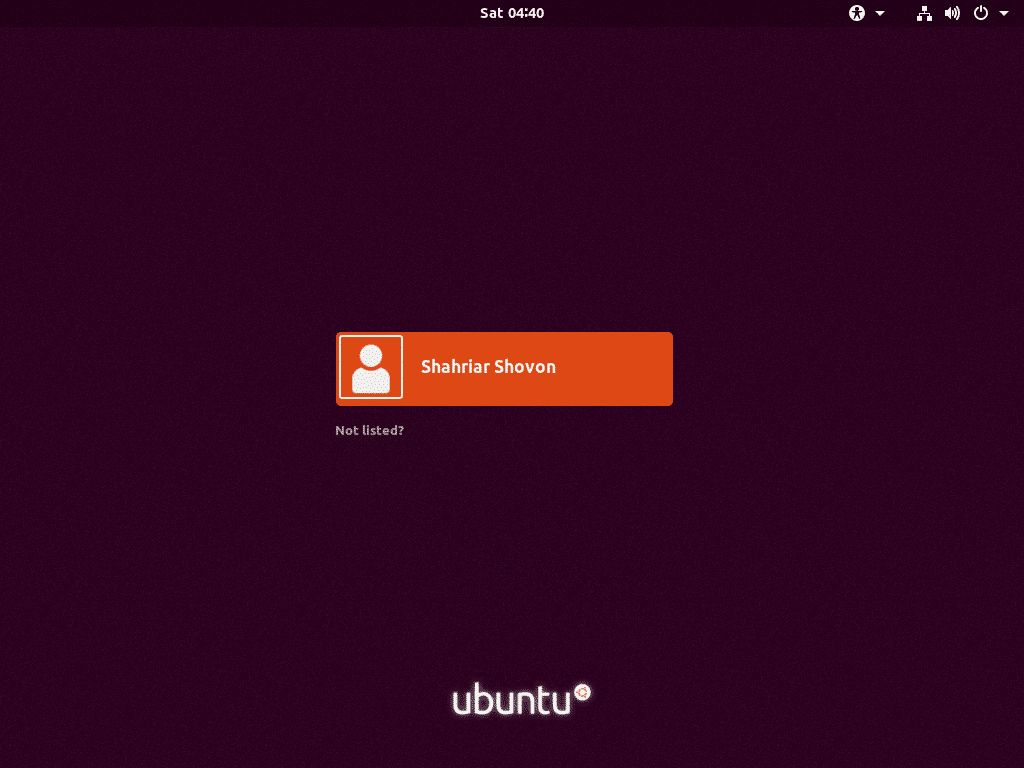
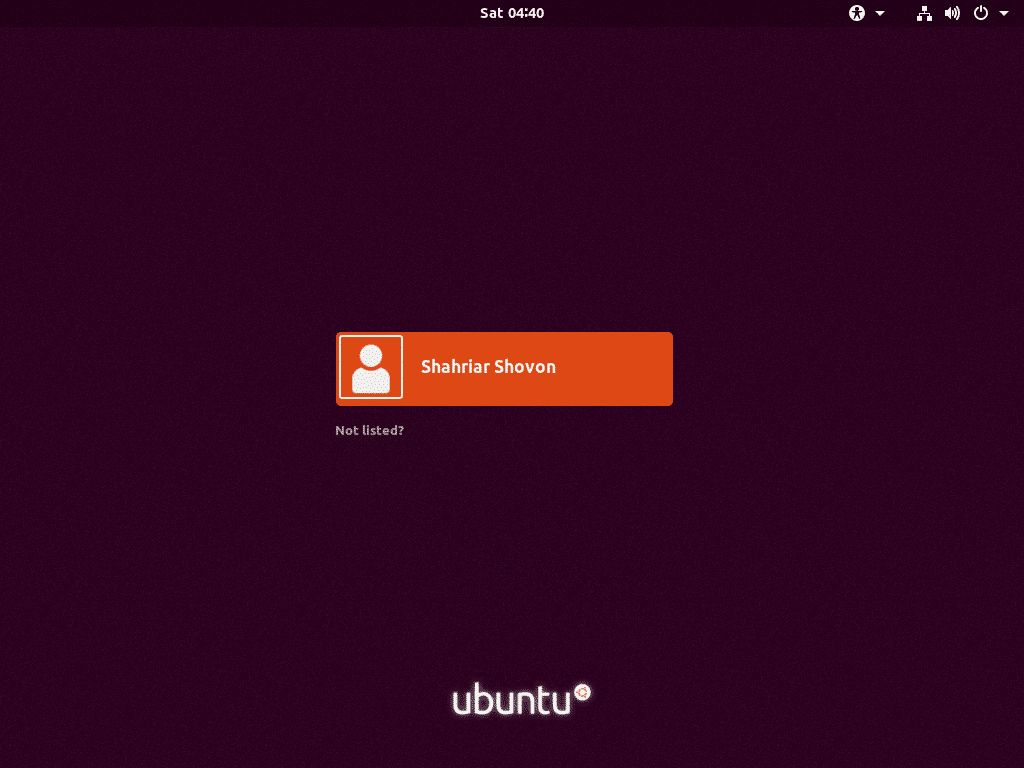
nu hvor du er logget ind, skal du køre følgende kommando for at opdatere GRUB 2-konfigurationsfilen:


GRUB 2-konfigurationen skal opdateres.
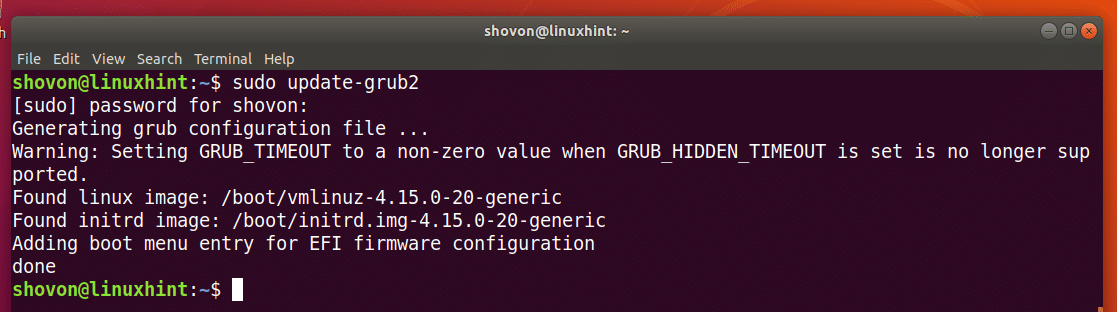
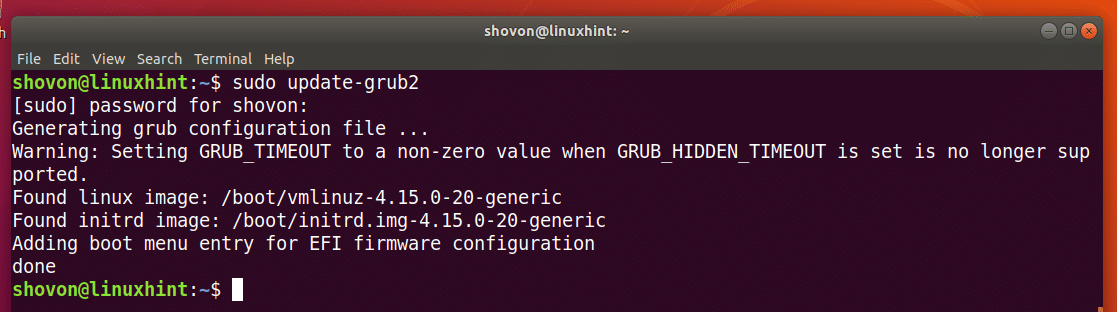
Du skal muligvis også geninstallere GRUB bootloader med følgende kommando:
Bemærk: her/dev / sda er harddisken, hvor du vil installere GRUB bootloader. Normalt er det harddisken, hvor du har din rodpartition.
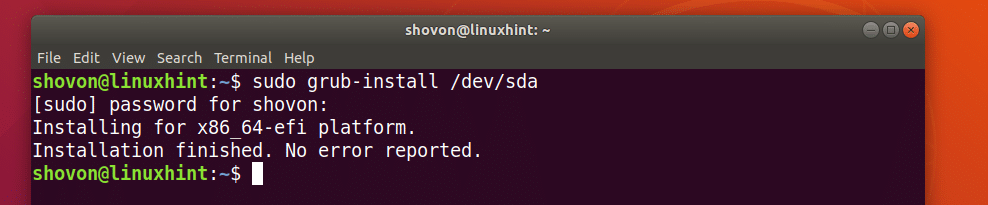
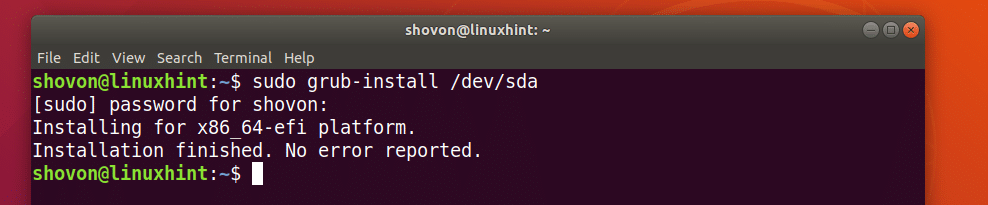
nu hvor alt fungerer, skal du kunne starte normalt. Hvis du stadig har brug for noget fast, kan du gøre det lige nu.
indlæser yderligere moduler:
til tider skal GRUB-kommandolinjegrænsefladeprompten være grub rescue> i stedet for
I i så fald skal du køre 2 ekstra kommandoer. De bruges til at indlæse GRUB-moduler, der ikke er indlæst som standard. Men er meget vigtigt at starte systemet.
kommandoerne er:
grub rescue>
Indstil personsøger=1 – hvis output fra en kommando er lang nok til, at den ikke passer til skærmen, viser disse kommandoer udgangene i en personsøger, som f.eks.
lsmod – det viser alle GRUB moduler, der er indlæst.
cat-bruges til at læse filer.
usb-liste over alle USB-enheder, der er knyttet til dit system.
clear-rydder al teksten fra GRUB kommandolinjevinduet.
configfile grub.cfg_filePath-du kan tilføje en grub.cfg-fil ved hjælp af denne kommando.
insmod-load GRUB modul.
lspci – liste alle de vedhæftede PCI-enheder.
ls – liste filer, mapper og blokere enheder på din computer.selvom denne artikel er rettet mod Ubuntu 18.04 LTS, skal den fungere for enhver anden moderne distribution, der bruger GRUB bootloader. Tak for at læse denne artikel.
om forfatteren

Shahriar Shovon
Freelancer& Linuk systemadministrator. Elsker også API-udvikling med Node.JS og JavaScript. Jeg er født i Bangladesh. Jeg studerer i øjeblikket elektronik og kommunikationsteknologi ved Khulna University of Engineering & teknologi (KUET), et af de krævende offentlige ingeniøruniversiteter i Bangladesh.